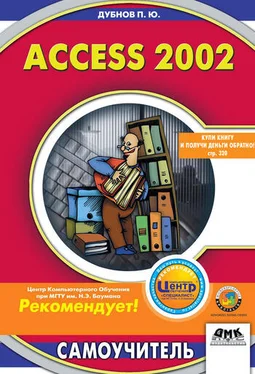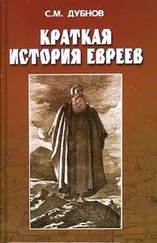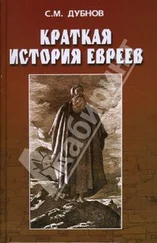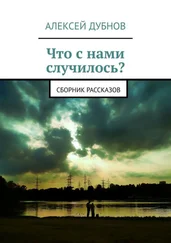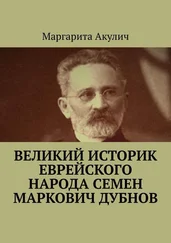Ясно, что это не самый удобный путь: придется или запоминать коды разных стран, или тратить время на поиски в специальном справочнике. Проще будет расширить запрос, включив в него две или более таблицы. Мы обсудим такой вариант чуть позже, а сейчас обратим внимание на один существенный момент. Как вы заметили, в поле бланка запроса Условие отборазначение кода заключено в прямые кавычки – «06». Когда вы задаете в Access какое-либо символьное выражение в качестве фильтра, условия, критерия и т. д. и приводите это значение полностью, Access 2002 поставит кавычки автоматически.
Заполнив бланк запроса, закройте окно конструктора. Когда вы подтвердите выполненные действия (см. рис. 11.6), запрос будет включен во вкладку Запросыокна базы данных. Если вы теперь откроете этот запрос, на экране появится таблица, показанная на рис. 11.13. В ней перечислены фирмы, отобранные по признаку страны.
Рис. 11.13
Теперь посмотрим, как выглядит инструкция SQL для нашего запроса (см. рис. 11.14).
Рис. 11.14
В предыдущих примерах вы переходили в окно SQL из окна конструктора запроса. Здесь такая возможность сохраняется, но проделать этот переход так же просто и из результирующей таблицы вида (см. рис. 11.13). Сначала щелкните правой кнопкой мыши в строке имени указанной таблицы. Затем в появившемся контекстном меню выберите, как и раньше, опцию Режим SQL.
Наряду с теми ключевыми словами, которые вам уже знакомы, здесь вы видите новое – WHERE с сопутствующими ему параметрами. Это слово – важнейшее в базе данных, когда речь идет об отборе информации. Поэтому параметры WHERE соответствуют критерию, который вы раньше ввели в бланк запроса. Слово WHERE не является обязательным, однако если оно присутствует, то должно следовать после FROM. Если не задавать условие WHERE, запрос возвратит все строки таблицы.
Запросы, в которых критерием является неполное значение поля
Теперь усложним условие, которое нужно задать в запросе. В таблице Fiie1собрана информация обо всех авариях, случившихся в 1994 году. Предположим, нас интересуют лишь аварии на нефтепроводах. Конечно, можно отобрать те происшествия, что по классификации БД отнесены к группе Аварии на магистральных нефтепроводах(поле Наименование ЧС).Однако нам нужны данные об авариях на всех видах нефтепроводов, а не только на магистральных.
Есть другой вариант: отбирать записи, у которых в поле Характеристика ЧЭСупоминаются нефтепроводы. Но это слово может находиться в различном контексте, использоваться в разных падежах и т. д. В качестве критерия в запросе следует задать корневую часть слова, которая остается неизменной: в данном случае «нефтепровод». (Если бы нас интересовали, например, аварии при добыче и транспортировке нефти, то пришлось бы учитывать понятия «нефтепромысел», «нефтедобыча» и др. Тогда в запросе фигурировал бы критерий «нефте».) Итак, внесем слово «нефтепровод» в знакомую строку бланка запроса – Условие отбора(см. рис. 11.15). Обратите внимание на синтаксическое оформление критерия. В отличие от предыдущего примера здесь использован фрагмент текста, то есть часть поля. Поэтому нам понадобятся, кроме прямых кавычек, еще и звездочки. Критерий будет оформлен так: «*нефтепровод*» (см. рис. 11.15). К символьной последовательности, помещенной в звездочки, Access 2002 всегда добавляет слово Подобно.Таким образом задается команда на поиск записей, содержащих подобную подстроку. Как уже говорилось, кавычки вы можете и не ставить: Access 2002 не забудет сделать это за вас. А вот звездочки – исключительно ваша забота. Если корневая часть слова, которая используется в качестве критерия, находится на левой или правой границе поля, то с этой стороны звездочку можно опустить. Но, как правило, вам неизвестно точное расположение критерия. Поэтому звездочки лучше ставить всегда.
Рис. 11.15
В случае, который мы сейчас рассматриваем, в запрос включены все поля записи. Это можно сделать двумя способами. Первый путь: введите в бланк запроса каждое поле по отдельности, как вы делали раньше. Второй вариант: введите в бланк все поля сразу. Открыв пустое окно запроса, дважды щелкните мышью по строке имени таблицы на ее макете, чтобы выделить в нем все поля таблицы. Затем установите указатель мыши в выделенной области и нажмите левую кнопку мыши. Не отпуская ее, перетащите стрелку указателя в строку Полепервого столбца в бланке запроса. Теперь отпустите кнопку – все поля записи будут введены в бланк.
Читать дальше
Конец ознакомительного отрывка
Купить книгу